电脑如何往u盘下载歌曲 电脑往u盘下载歌曲怎么下
更新时间:2023-01-28 09:56:00作者:runxin
我们在日常使用电脑的过程中,难免会播放一些音乐来倾听,当然有时也会遇到音乐播放器中的歌曲突然版权下架的缘故,其实用户可以通过u盘存储工具来提前下载一些歌曲保存,可是电脑如何往u盘下载歌曲呢?接下来小编就给大家讲解一下电脑往u盘下载歌曲教程。
具体方法:
1、将自己的U盘插入电脑的USB接口,在【文件管理器】中出现U盘的盘符并记下来。
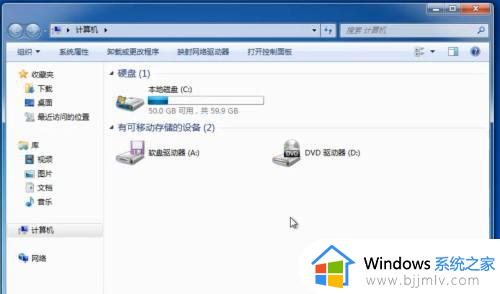
2、以QQ音乐为例,其他音乐软件的操作方法是类似,打开QQ音乐之后,点开设置,点击更改目录,修改路径为U盘。(找到该U盘的名称选中)
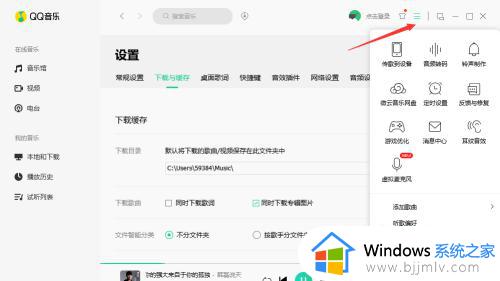
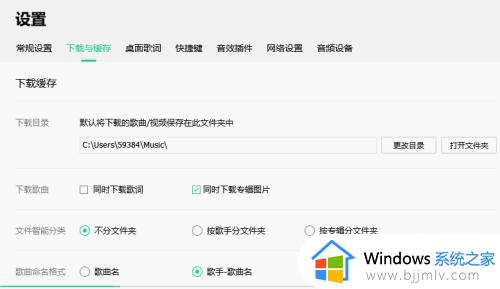
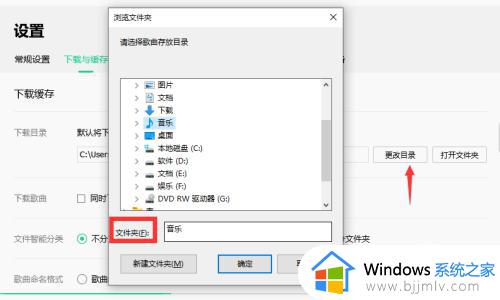
3、修改完之后,就点开音乐馆,选择自己喜欢的音乐下载就可以啦!可以选择下方的下载按钮哦。
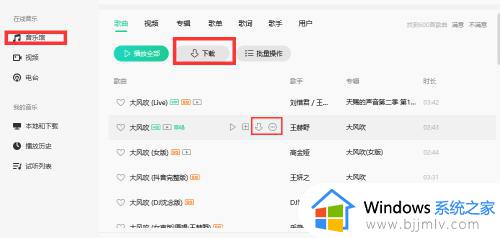
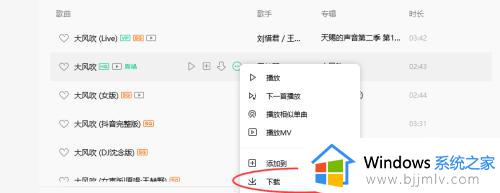
以上就是小编给大家介绍的电脑往u盘下载歌曲教程了,还有不清楚的用户就可以参考一下小编的步骤进行操作,希望能够对大家有所帮助。
- 上一篇: 电脑视频如何下载到u盘 怎么下载电脑视频到u盘
- 下一篇: 如何改u盘上的密码 u盘密码更改怎么设置
电脑如何往u盘下载歌曲 电脑往u盘下载歌曲怎么下相关教程
- 如何往优盘里下载歌曲 怎么往优盘上下载歌曲
- 电脑上下载歌曲到u盘怎么下 电脑歌曲如何下载到u盘
- u盘怎么下载歌曲 电脑下载歌曲到u盘的方法
- 给u盘下载歌曲的步骤 电脑怎么下载歌曲到u盘免费
- 怎么往内存卡上下载歌曲 如何往内存卡里存歌曲
- 电脑上的歌曲怎么下载到u盘 如何从电脑下载歌曲到u盘
- 笔记本电脑怎么下载歌曲到u盘 怎样用笔记本电脑下载歌曲到u盘
- 怎么样在电脑上下载歌曲到u盘里 电脑上咋样下载歌曲到u盘
- 电脑歌曲怎么下载到u盘上 电脑上的歌曲如何下载到u盘上
- 在网上怎么下载歌曲到U盘 如何从网上免费下载歌曲到U盘
- 惠普新电脑只有c盘没有d盘怎么办 惠普电脑只有一个C盘,如何分D盘
- 惠普电脑无法启动windows怎么办?惠普电脑无法启动系统如何 处理
- host在哪个文件夹里面 电脑hosts文件夹位置介绍
- word目录怎么生成 word目录自动生成步骤
- 惠普键盘win键怎么解锁 惠普键盘win键锁了按什么解锁
- 火绒驱动版本不匹配重启没用怎么办 火绒驱动版本不匹配重启依旧不匹配如何处理
热门推荐
电脑教程推荐
win10系统推荐